图文教程:如何在buyvm上安装宝塔面板
BuyVM是一家美国VPS提供商,提供基于KVM架构的VPS产品。宝塔面板是一款简单易用的服务器管理工具,可以帮助用户快速搭建网站、配置服务器环境等。在BuyVM上安装宝塔面板的教程如下: 1. 登录BuyVM控制面板,选择需要安装宝塔面板的VPS,点击“Manage”进入管理页面。 2. 点击左侧菜单栏中的“Root Access”,获取SSH root密码。 3. 使用SSH客户端连接到VPS,输入命令“bt default”,按照提示完成安装过程。 4. 安装完成后,通过浏览器访问“http://your_server_ip:8888”,即可进入宝塔面板管理界面。
Buyvm介绍
buyvm是国外非常热门的主机商,价格非常便宜,还支持挂载非常便宜的大硬盘,非常适合用来搭建下载、储存网站。
如果刚好你也这样的大储存需求,建议您可以看看这篇菜鸡源码为您介绍的buyvm安装宝塔面板教程。
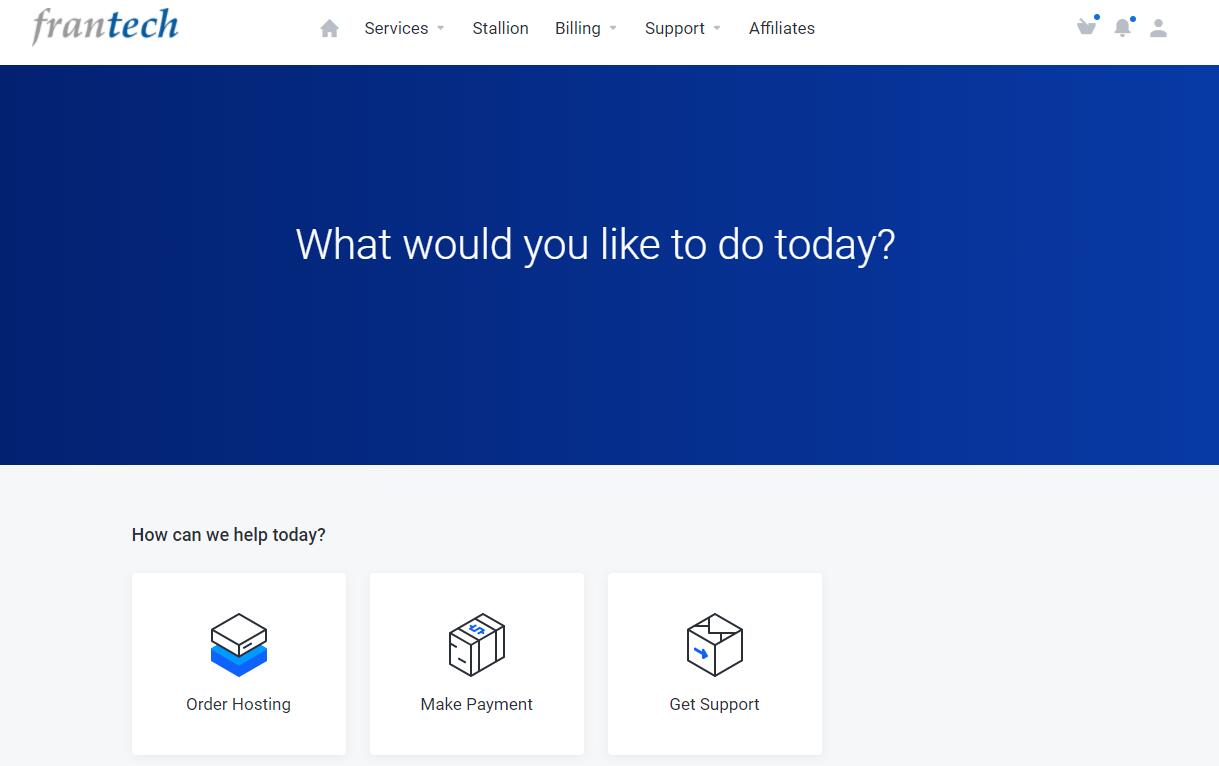
buyvm安装宝塔步骤
buyvm怎么购买菜鸡源码就不介绍了,因为buyvm支持支付宝,看上哪款直接下单就可以了,没什么难点。
1、登录后台,网址:https://manage.buyvm.net/
2、如果你在购买的时候安装的系统支持宝塔就直接看下一步,如果不支持可以重装一下。
点击“Reinstall”进入重装界面,建议选择:CentOS 8.0 64bit,也可以选择其他版本啊,不强制,只要支持宝塔就行。
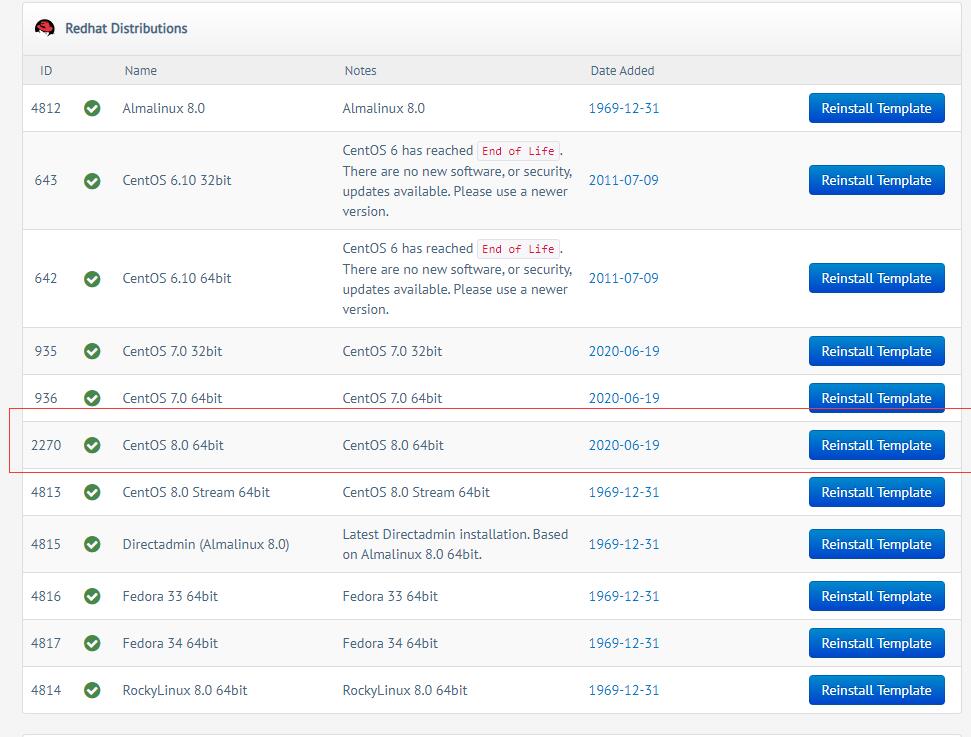
3、重装完成后点击,上面的“Console”,连接你的服务器。有两种连接方式啊, 推荐WEB网页版就可以了,毕竟安装好后,以后都只会在宝塔面板操作,基本不会需要连接服务器了。
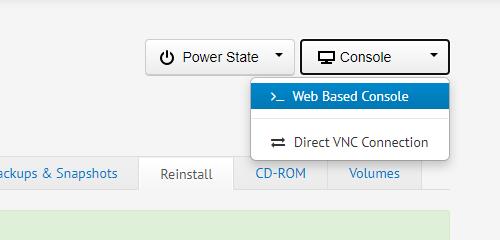
4、输入服务器的账号密码,账户一般是root,密码是重装的时候填入的。
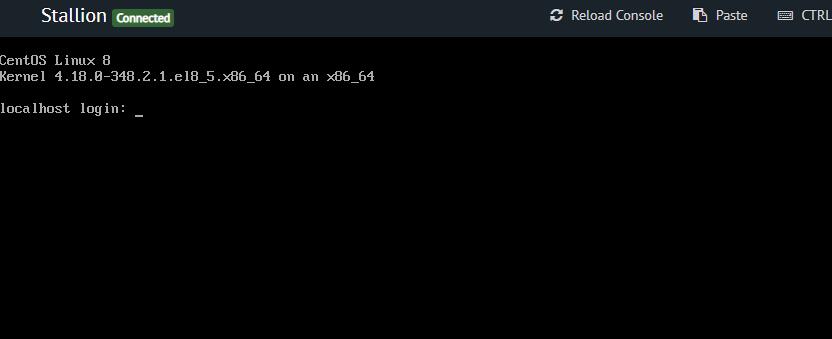
5、连上后就可以安装宝塔了,建议用万能脚本,减少报错。
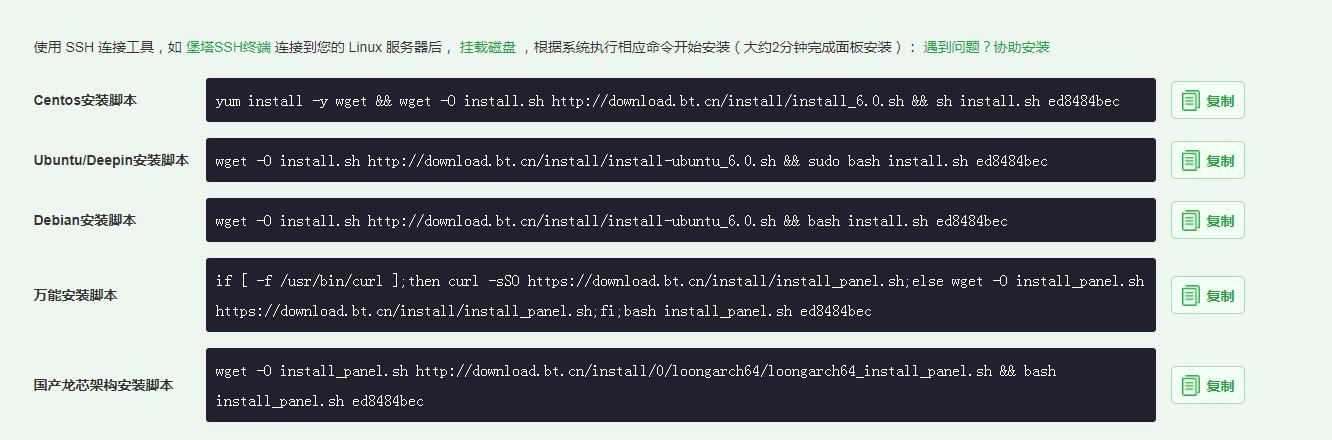
if[-f/usr/bin/curl];thencurl-sSOhttps://download.bt.cn/install/install_panel.sh;elsewget-Oinstall_panel.shhttps://download.bt.cn/install/install_panel.sh;fi;bashinstall_panel.shed8484bec
6、安装完成后,会在结果给出宝塔面板的地址、账号密码,登录进去就可以搭建自己的网站了。






